LINUX命令基础
LINUX命令基础
shell
LINUX 中系统中运行的一种特殊程序
在用户和内核之间充当“翻译官”
在用户登陆Linux系统时,自动加载一个shell程序
Bash是Linux系统中默认使用的shell程序
注意:文件位于/bin/bash
总之一句话,接受用户输入的命令,解释命令,传递给系统内核执行
Linux命令的分类
内部命令:
1.集成于shell解释程序内部的特殊指令,也称为内建指令
2.属于shell一部分
3.没有单独的对应的系统文件
4.自动载入内存,可以直接使用
外部命令:
1.Linux 系统中能够完成特定功能的脚本文件和二进制程序
2.属于shell解释器程序之外的命令
3.每一外部命令对应了系统的一个文件
4.必须知道其对应的文件位置,由shell加载后才能执行/bin,/usr/bin/,/usr/local/bin等
查看内部命令的方式:help、enable、type
禁用内部命令:enable -n
启动内部命令:enable
命令的格式
命令字/选项/参数
操作/功能/要执行的命令
1.命令字
整条命令中最关键的一部分
唯一确定一条命令
2. 选项
短格式选项:使用“-”符号引导
注:多个单字符选项可以组合在一起使用
长格式选项:使用“- -”符号引导
3.参数
命令字的处理对象
可以使文件名、目录(路径)名或用户名等内容
个数可以使零到多个
Linux命令行的辅助操作
Tab键:自动补全
反斜杠“\”:强制换行
Ctrl +U组合键:清空至行首
Ctrl+ K组合键:清空至行尾
Ctrl+ L组合键:清屏
Ctrl+ C组合键:取消本次命令编辑
Ctrl+ a组合键:切换到行首
Ctrl+ e组合键:切换到行尾
LINUX命令帮助
1.内部命令help
▼查看Shell内部命令的帮助信息
2.命令 - - help
▼适用于大多数Linux外部命令
3.使用man命令阅读手册
▼使用“↑"、“↓” (ENTER)方向键滚动一行文本
▼使用Page Up和Page Down (空格) 键翻页
▼按Q或q键退出阅读环境
▼按"/"键查找内容, n键向下查找,,N键向上查找
目录与文件的基本操作
查看当前位置的工作目录位置
显示用户当前所在的工作目录位置
▼pwd
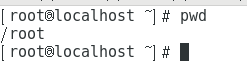
另外显示绝对路径的修改方法:PS1=’[\u@\h \w]$’ (大写W改小写w)

切换工作目录
将用户的工作目录更改到其他位置
格式如下:
cd 目标位置 切换到目标位置
cd ~ 若不指定目标位置,切换到当前目录的宿主目录
cd 若不指定目标位置,切换到当前目录的宿主目录
cd - 切换到上一次执行 cd 命令之前所在的目录
绝对路径
▼ 以根号“/”为起点的路径称为绝对路径
▼ 以根号“/”为起点的目录称为根目录

相对路径
以当前位置为起点的路径称为相对路径
| 表现形式 | 说明 | 示例 |
|---|---|---|
| 直接使用目录名或文件名 | 表示当前工作目录中的子目录、文件的位置 | grub.conf |
| 以一个点号"."开头 | 表示以当前的工作目录作为起点 | .grub.conf |
| 以"~用户名"形式开头 | 表示以指定用户的宿主目录作为起点 | ~teacher |
| 以"~"形式开头 | 表示以当前用户的宿主目录作为起点 | ~ |
列表显示目录内容
显示目录内容命令:ls
显示目录中的内容,包含子目录和文件相关属性信息
| ls | 选项 | 文件或目录 |
|---|
常用选项代码如下:
▼ - l
以长格式(Long)显示文件和目录的列表,包括权限、大小、最后更新时间等详细信息。ll 命令与ls-l功能相同
▼ - a
显示所有(All)子目录和文件的信息,包括名称以点号".“开头的隐藏目录和隐藏文件。
▼ - A
与 -a 选项的作用基本类似,但有两个特殊隐藏目录不会显示,即表示当前目录的”.“和表示父目录的”…"
▼ - d
显示目录(Directory)本身的属性,而不是显示目录中的内容。
▼ - h
以更人性化(Human)的方式显示目录或文件的大小,默认的大小单位为字节(B) ,使用 -h 选项后将显示为KB、MB等单位。此选项需要结合 -l 选项一起使用。
▼ - R
以递归(Recursive)的方式显示指定目录及其子目录中的所有内容
▼ - - color
在字符模式中以颜色区分不同的文件。默认已开启。
通常情况下,深蓝色表示目录,,白色表示一般文件,绿色表示可执行的文件,黄色表示设备文件,红色表示压缩文件,天蓝色表示软连接文件
▼- i
显示文件和目录的inode号
"ls-l"命令查看目录得到的7个字段列表
代码举例:dr-xr-xr-x. 5 root root 4096 1月 16 00:20 boot
▼第一字段:文件属性字
第一个字符代表文件的类型:
“-”表示该文件是一个普通文件
“d”表示该文件是一个目录
“l”表示该文件是一个软连接文件,类似于windows下的快捷方式
第一字符的后面9个字母表示该文件或目录的权限位:
r表示读(查看、下载)
w表示写(添加、更改、删除、上传)
x表示执行(运行文件、切换目录)
前三个表示文件拥有者的权限
中间三个表示文件所属组拥有的权限
最后三个表示其他用户的权限
▼第二字段:文件硬链接数
如果 一个文件不是目录,此时这一字段表示这个文件所具有的硬链接数
如果是一个目录,则第二字段表示该目录所含子目录个数
如果新建一个空目录,这个目录的第二字段就是2,表示该目录下有两个子目录
▼第三字段:文件/目录拥有者
▼第四字段:文件/目录所在的组
▼第五字段:文件所占用的空间(默认以字节为单位)
如果是一个目录,则表示该目录的大小,而不是目录及它下面文件的总大小。
Linux系统中一切皆文件,因此目录也是一种文件。
▼第六字段:文件/目录最近访问或修改时间
▼第七字段:文件名
如果是一个符号链接(软链接文件) ,那么会有一个“->”箭头符号,后面跟一个它指向的文件
“ls”结合通配符
“?”
代表任意一个字符,有且只有一个
“*”
代表任意数个字符,可以使0个或者1个或者多个
“[]”
表示可以匹配字符组中的任意一个字符
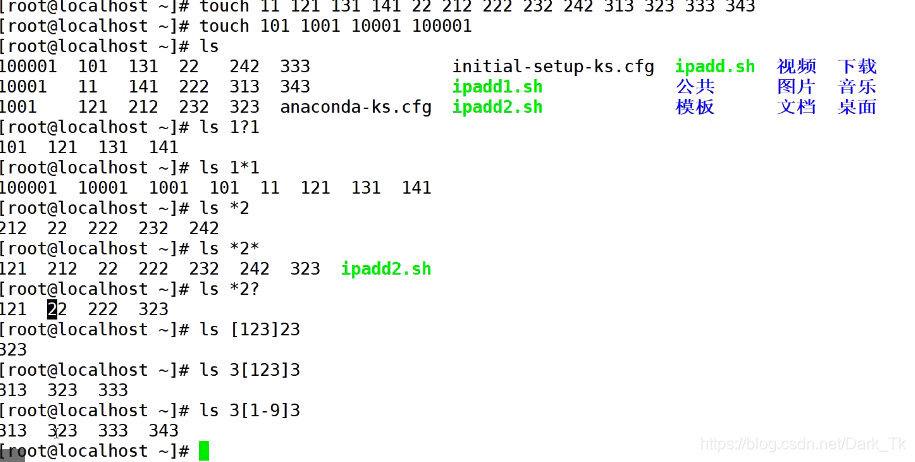
设置别名:alias
通过别名机制简化常用的、比较长的命令
alias 命令别名=‘命令’ (‘=’两边不能有空格)
示例

取消别名
示例
[root@localhost ~]# unalias myls